
İçindekiler:
- Yazar John Day [email protected].
- Public 2024-01-30 13:20.
- Son düzenleme 2025-01-23 15:13.




Sevgili dostlar, başka bir Eğitilebilirliğe hoş geldiniz. Bu educ8s.tv'den Nick ve bugün basit bir kilit sistemi oluşturmak için bu RFID Okuyucuyu Arduino ile nasıl kullanacağımızı öğreneceğiz.
İlk defa Arduino ile RFID etiketlerini kullanacağız. Okuyucuya yakın yerleştirdiğimiz her RFID etiketinin Benzersiz Kimliğini (UID) okuyan ve bu OLED ekranda görüntüleyen basit bir proje oluşturdum. Etiketin UID'si Arduino'nun hafızasında saklanan önceden tanımlanmış bir değere eşitse, ekranda “Kilidi Açıldı” mesajını göreceğiz. Kartın Benzersiz Kimliği önceden tanımlanmış değere eşit değilse, Kilidi Aç mesajı görüntülenmez. Harika değil mi?
Örtecek çok şey var, hadi başlayalım!
Adım 1: Tüm Parçaları Alın

Bu projeyi inşa etmek için gereken parçalar şunlardır:
- Arduino Uno ▶
- Bir RFID Okuyucu ▶
- OLED ekran ▶
- Küçük bir devre tahtası ▶
- Bazı teller ▶
Opsiyonel Parçalar:
Güç Bankası ▶
Projenin toplam maliyeti yaklaşık 15 dolar.
Adım 2: RC522 RFID Okuyucu




Her RFID etiketinin içinde küçük bir çip bulunur. Bu RFID kartın altına bir el feneri yerleştirirsem, küçük çipi ve onu çevreleyen bobini görebilirsiniz. Bu çipin güç elde etmek için pili yok. Bu büyük bobini kullanarak okuyucudan, bu cihazdan kablosuz olarak güç alır. Okuyucu, bunun gibi bir RFID kartını 20 mm'ye kadar bir mesafeden okuyabilir!
Aynı çip, anahtarlık RFID etiketlerinde de bulunur.
Her RFID etiketinin, onu tanımlayan benzersiz bir numarası vardır. OLED ekranda gösterdiğimiz UID budur. Bu UID dışında her etiket veri depolayabilir. Bu tip kartlarda 1K'ya kadar veri depolayabiliriz! Etkileyici değil mi? Bu işlevi bugün kullanmayacağız, ancak bunu gelecekteki bir Eğitilebilir Tabloda yapacağız. Bugün ilgilendiğimiz tek şey, UID'sine göre belirli bir kartı tanımlamak. RFID okuyucu ve bu iki RFID kartın maliyeti 4$ civarındadır.
Adım 3: OLED Ekran



Bu Arduino ile kullanmak için çok güzel bir ekran. Bu bir OLED ekrandır ve bu, düşük güç tüketimine sahip olduğu anlamına gelir. Bu ekranın güç tüketimi 10-20 mA civarındadır ve kaç pikselin yandığına bağlıdır.
Ekran 128×64 piksel çözünürlüğe sahip ve küçük boyutlu. Ekranın iki varyasyonu vardır. Biri monokrom, diğeri benim kullandığım gibi sarı ve mavi olmak üzere iki renk gösterebiliyor. Ekranın üst kısmı sadece sarı, alt kısmı ise sadece mavi görüntüleyebilir.
Bu OLED ekran çok parlak ve harika bir kütüphane desteğine sahip. Adafruit bu gösterim için çok güzel bir kütüphane geliştirmiş. Buna ek olarak, ekran I2C arayüzünü kullanır, bu nedenle Arduino ile bağlantı inanılmaz derecede kolaydır. Vcc ve GND dışında sadece iki kablo bağlamanız yeterlidir. Arduino'da yeniyseniz ve projenizde kullanmak için ucuz ve kullanımı kolay bir ekran istiyorsanız, ekranla başlayın. Arduino projenize bir ekran eklemenin en kolay yolu. Bu Eğitilebilir Dosyaya eklediğim bu ekranın nasıl kullanılacağına dair ayrıntılı bir eğitim hazırladım.
Adım 4: Tüm Parçaları Bağlayın



Arduino Uno kartı ile bağlantı çok basittir. İlk önce hem okuyucunun hem de ekranın gücünü bağlayalım.
Dikkatli olun, RFID okuyucu Arduino Uno'nun 3.3V çıkışına bağlanmalıdır yoksa bozulacaktır. Ekran 3.3V'da da çalışabildiğinden, Vcc'yi her iki modülden de breadboard'un pozitif rayına bağlarız. Bu ray daha sonra Arduino Uno'nun 3.3V çıkışına bağlanır. Ardından, her iki GND'yi de breadboard GND rayına bağlarız. Ardından breadboard'un GND rayını Arduino GND'ye bağlıyoruz.
OLED Ekran - Arduino
Vcc ▶ 3.3V
GND ▶ GND
SCL ▶ Analog Pin 5
SDA ▶ Analog Pin 4
RFID Okuyucu - Arduino
RST ▶ Dijital Pin 9
IRQ ▶ Bağlantısız
MISO ▶ Dijital Pin 12
MOSI ▶ Dijital Pin 11
SCK ▶ Dijital Pin 13
SDA ▶ Dijital Pin 10
RFID okuyucu modülü, Arduino ile iletişim kurmak için SPI arayüzünü kullanır. Bu yüzden Arduino UNO'nun donanım SPI pinlerini kullanacağız. RST pini dijital pin 9'a gider. IRQ pini bağlantısız kalır. MISO pini dijital pin 12'ye gider. MOSI pini dijital pin 11'e gider. SCK pini dijital pin 13'e gider ve son olarak SDA pini dijital pin 10'a gider. İşte bu kadar. RFID okuyucu bağlı. Şimdi I2C arayüzünü kullanarak OLED ekranı Arduino ile bağlamamız gerekiyor. Yani, ekranın SCL pini Analog Pin 5'e ve ekranın SDA pini Analog Pin 4'e gidiyor. Şimdi projeyi çalıştırıp okuyucuya yakın bir RFID kartı yerleştirirsek, projenin iyi çalıştığını görebiliriz! Şimdi projenin koduna bir göz atma zamanı.
Adım 5: Projenin Kodu
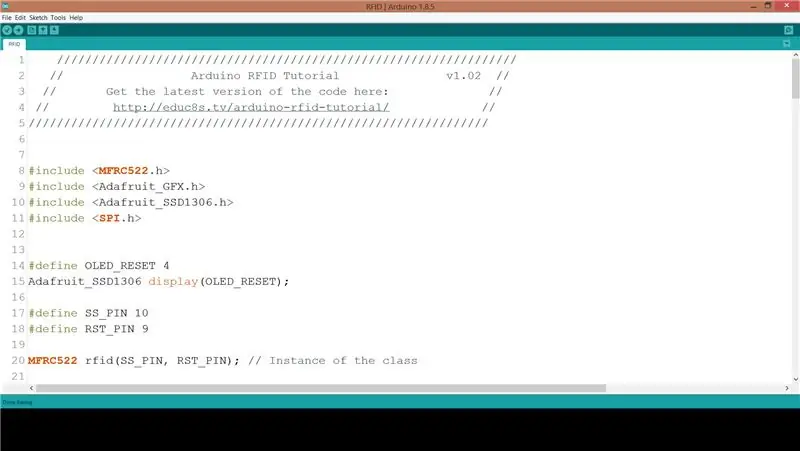
Proje kodunun derlenmesi için bazı kütüphaneleri dahil etmemiz gerekiyor. Öncelikle MFRC522 Rfid kütüphanesine ihtiyacımız var. Yüklemek için Sketch -> Kitaplıkları Dahil Et -> Kitaplıkları Yönet'e gidin. MFRC522'yi arayın ve kurun. Ayrıca ekran için Adafruit SSD1306 kütüphanesine ve Adafruit GFX kütüphanesine ihtiyacımız var. Her iki kitaplığı da aynı prosedürle kurun. Adafruit SSD1306 kütüphanesinin küçük bir modifikasyona ihtiyacı var. Arduino -> Libraries klasörüne gidin, Adafruit SSD1306 klasörünü açın ve Adafruit_SSD1306.h kütüphanesini düzenleyin. Yorum satırı 70 ve yorum satırı 69. Ekranımız 128x64 çözünürlüğe sahip, burada tanımladığımız şey bu. Şimdi koda hızlıca göz atmaya hazırız.
İlk olarak Arduino'nun tanımasını istediğimiz RFID etiketinin değerini beyan ediyoruz. Bir tamsayı dizisidir.
int kodu = {69, 141, 8, 136}; //Bu saklanan UID'dir
Ardından, RFID okuyucuyu ve ekranı başlatıyoruz.
rfid. PCD_Init();display.begin(SSD1306_SWITCHCAPVCC, 0x3C);
Bundan sonra, döngü fonksiyonunda her 100 ms'de bir okuyucu üzerinde bir etiket olup olmadığını kontrol ediyoruz.
Okuyucu üzerinde bir etiket varsa UID'sini okuruz ve ekrana yazdırırız. Ardından, yeni okuduğumuz etiketin UID'sini kod değişkeninde depolanan değerle karşılaştırırız. Değerler aynı ise UNLOCK mesajını veririz, yoksa bu mesajı göstermeyiz.
if(match) { Serial.println("\nBu kartı biliyorum!"); printUnlockMessage(); }else { Serial.println("\nBilinmeyen Kart"); }
Tabii ki, projenin daha fazla RFID etiketi tanıması için 1'den fazla UID değeri saklamak için bu kodu değiştirebilirsiniz.
Bu sadece bir örnek. Her zaman olduğu gibi, bu Eğitilebilir Tabloya ekli projenin kodunu bulabilirsiniz.
Adım 6: Son Düşünceler ve İyileştirmeler

Gördüğünüz gibi çok düşük bir maliyetle projelerimize RFID okuyucu ekleyebiliyoruz. Bunun gibi bir okuyucu ile kolayca bir güvenlik sistemi kurabilir veya daha eğlenceli projeler inşa edebiliriz.
Asıl amacım, bu RFID okuyucuyu ve birçok RFID etiketini kullanarak çocuklar için bazı etkileşimli oyunlar oluşturmak. İlerleyen bir videoda ayrıca bir RFID etiketinden veri yazmayı ve okumayı deneyeceğiz. Bu noktada, bu RFID kart okuyucu hakkındaki görüşlerinizi duymak isterim. Herhangi bir projenizde kullanmayı düşünüyor musunuz? Lütfen aşağıdaki yorumlar bölümüne herhangi bir yorum veya fikir gönderin, teşekkürler!
Önerilen:
RFID Ev Yapımı Kapı Kilidi: 4 Adım

RFID Ev Yapımı Kapı Kilidi: RFID Kapı Kilidi cihazı, günlük hayatınızda kullanabileceğiniz pratik bir cihazdır. Anahtar kartınızı taradığınızda kapı kilidini açabilirsiniz. Projeyi bu web sitesinden değiştirdim: https://atceiling.blogspot.com/2017/05/arduino-rfid.html?m=1Yo
Parmak İzi Okuyuculu ve RFID Okuyuculu Elektrikli Kapı Kilidi: 11 Adım (Resimli)

Parmak İzi Okuyuculu ve RFID Okuyuculu Elektrikli Kapı Kilidi: Anahtar kullanma zorunluluğunu ortadan kaldırmak için tasarlanan projede amacımıza ulaşmak için optik parmak izi sensörü ve Arduino kullandık. Ancak parmak izi okunamayan kişiler var ve sensör bunu tanımayacak. Sonra düşünmek bir
RFID Kilidi ile Güvenli Dolap Nasıl Yapılır: 5 Adım

RFID Kilidi ile Güvenli Dolap Nasıl Yapılır: Arduino ve Çok temel elektronik bileşenleri kullanarak Evde RFID Kilidi ile Güvenli Dolap yapmayı öğrenin. Arduino ve Rfid Tarayıcı kullanarak RFID kilitli kasa yapalım
Arduino ile RFID Kapı Kilidi: 4 Adım

Arduino ile RFID Kapı Kilidi: Temel olarak bu proje tamamen evinizi, ofis yerinizi ve hatta kişisel dolaplarınızı nasıl yapacağınızla ilgilidir. Bu projeler, RFID ile arduino'yu ve birbirine nasıl bağlandığını anlamanızı sağlar. Yani
Arduino RFID Kapı Kilidi: 5 Adım (Resimli)

Arduino RFID Kapı Kilidi: ***Güncelleme 8/9/2010*** Garajıma girmenin kolay ve güvenli bir yolunu yapmak istedim. RFID, kapımı açmanın en iyi yoluydu, ellerim doluyken bile kapıyı açıp iterek açabiliyorum! Temel bir ATMega 168 arduino chi ile basit bir devre kurdum
